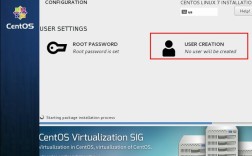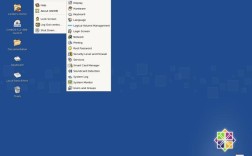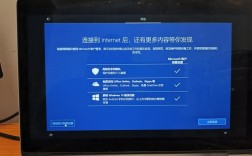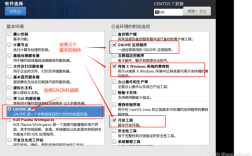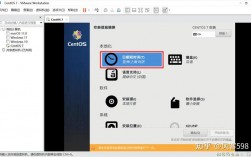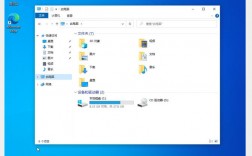在Windows 10和CentOS之间实现双系统引导
在现代计算环境中,双系统引导是一种常见的需求,用户可能希望在同一台计算机上同时运行Windows 10和CentOS,以便在不同的操作系统间切换,这种设置不仅提供了灵活性,还能让用户充分利用每个操作系统的优势,本文将详细介绍如何在Windows 10和CentOS之间实现双系统引导,包括安装准备、安装步骤、配置引导程序以及常见问题的解决方法。
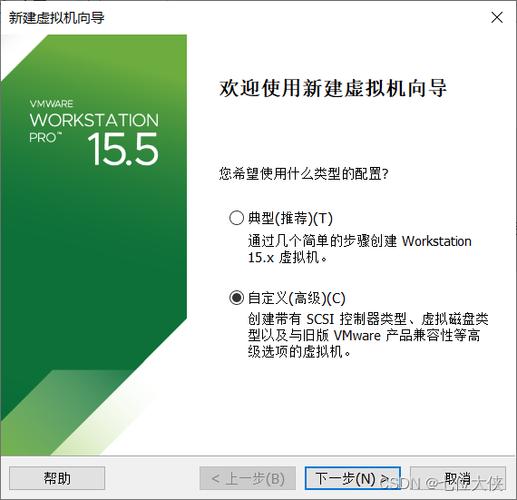
一、准备工作
在进行双系统引导之前,需要做一些准备工作,以确保安装过程顺利进行。
1. 备份数据:
在开始之前,务必备份所有重要数据,这可以通过将文件复制到外部存储设备或使用云存储服务来实现。
2. 下载必要的软件和ISO文件:
CentOS ISO文件:从CentOS官方网站下载最新版本的ISO文件。
Windows 10安装介质创建工具:用于创建Windows 10的USB启动盘。
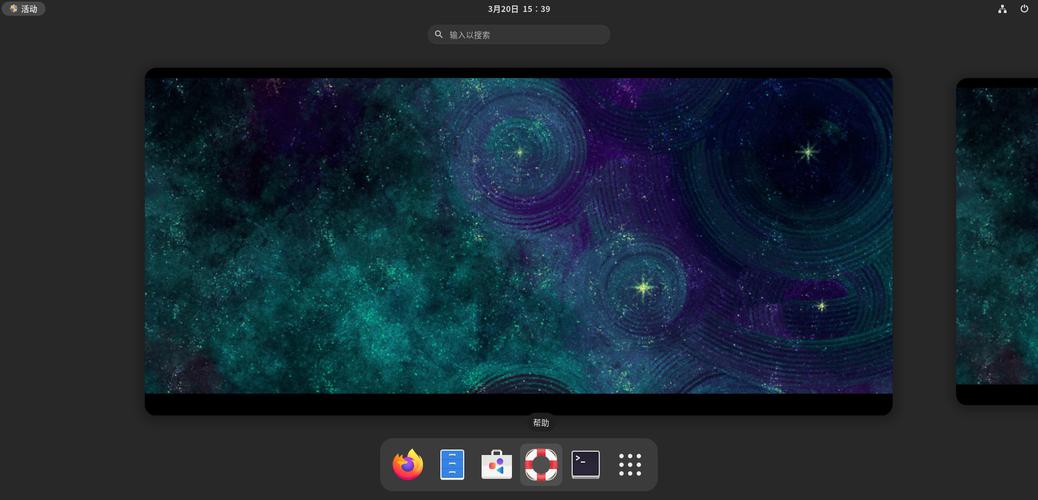
分区工具:如DiskGenius,用于调整硬盘分区。
3. 制作启动盘:
Windows 10启动盘:使用微软提供的Media Creation Tool制作Windows 10的USB启动盘。
CentOS启动盘:使用Rufus或其他工具将CentOS ISO文件写入USB驱动器。
4. 检查BIOS设置:
进入BIOS(通常通过按F2、Delete、F12或Esc键),确保BIOS支持UEFI启动模式,并将U盘设置为第一启动项。
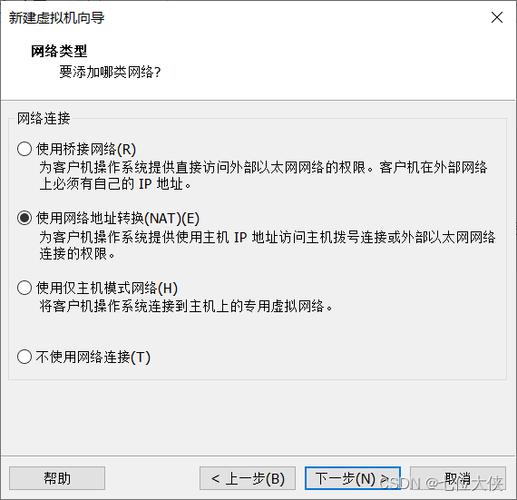
二、安装Windows 10
1、插入Windows 10启动盘:重启电脑并从U盘启动。
2、选择语言和其他偏好设置:按照提示进行操作。
3、分区和格式化:选择未分配的空间来安装Windows 10,并格式化该分区,建议至少分配50GB空间。
4、完成安装:按照屏幕提示完成Windows 10的安装,安装过程中,计算机可能会重启几次。
三、安装CentOS
1、插入CentOS启动盘:重启电脑并从U盘启动。
2、选择语言:在CentOS安装界面中,选择中文(简体)或其他偏好的语言。
3、分区设置:
选择“自定义分区”选项,为CentOS创建所需的分区。
建议创建一个/boot分区(300500MB),一个swap分区(2GB以上),一个/(根)分区(根据剩余空间分配)。
4、网络和时区设置:选择适当的网络设置和时区。
5、开始安装:点击“开始安装”按钮,等待安装完成。
6、重启系统:安装完成后,移除U盘并重启计算机。
四、配置引导程序
1. 修复Windows 10引导记录:
由于CentOS会覆盖MBR(主引导记录),我们需要修复Windows 10的引导记录。
1、1 插入Windows 10启动盘,重启电脑并从U盘启动。
1、2 选择“修复计算机”选项。
1、3 打开命令提示符,输入以下命令:
bootrec /fixmbr
这条命令将修复Windows 10的MBR。
2. 安装GRUB引导加载器:
为了使两个系统能够共存,我们需要配置GRUB引导加载器。
2、1 重启电脑并进入CentOS。
2、2 打开终端,安装必要的软件包:
sudo yum install epelrelease sudo yum install ntfs3g
2、3 挂载Windows 10的分区,假设Windows 10安装在/dev/sda1:
mkdir /mnt/windows ntfs3g /dev/sda1 /mnt/windows
2、4 生成GRUB配置文件:
grub2mkconfig o /boot/grub2/grub.cfg
2、5 重新启动系统,确保GRUB识别并引导两个操作系统。
五、常见问题及解决方法
1. Windows 10无法启动:
如果在安装CentOS后Windows 10无法启动,可以尝试修复引导记录:
1、1 插入Windows 10启动盘,重启电脑并从U盘启动。
1、2 选择“修复计算机”选项。
1、3 打开命令提示符,输入以下命令:
bootrec /fixmbr
2. Grub无法识别Windows 10:
如果GRUB未能识别Windows 10,可以尝试手动添加条目:
2、1 编辑/etc/default/grub文件:
sudo vim /etc/default/grub
2、2 添加以下内容:
menuentry 'Windows 10' {
set root='(hd0,1)'
chainloader +1
}2、3 更新GRUB配置:
grub2mkconfig o /boot/grub2/grub.cfg
2、4 重启系统。
通过上述步骤,用户可以在Windows 10和CentOS之间实现双系统引导,关键在于正确配置BIOS设置、合理分配硬盘空间以及正确配置引导程序,了解一些常见问题的解决方法也是确保系统稳定运行的重要保障,双系统引导不仅可以满足不同操作系统的需求,还能提高系统的灵活性和可维护性。